
苹果一体机开机设置方法大全
1、开机键在imac电脑显示屏后面,首先我们先进行开机;2.、开机后,会看到选择语言的选项,那么选择简体中文,点击下一步;
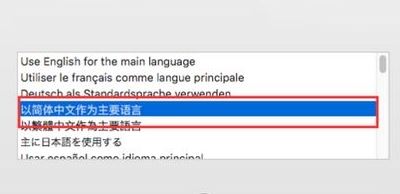
3、系统是没有安装的,点击顶上的实用工具,然后选择磁盘工具,如图:
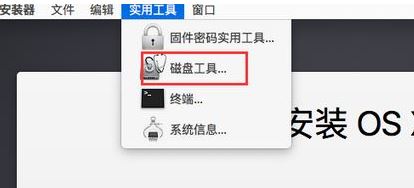
4、选择最大的容量的硬盘,然后选择抹掉,名称自己设置,啥都行,如图:feifeixitong
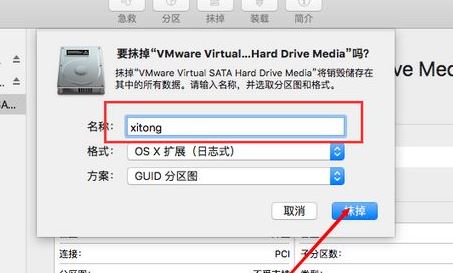
5、方便区分系统盘。默认亦可以。确定后会自动的抹盘。抹盘后,点击红色的x哪里关闭,如图:
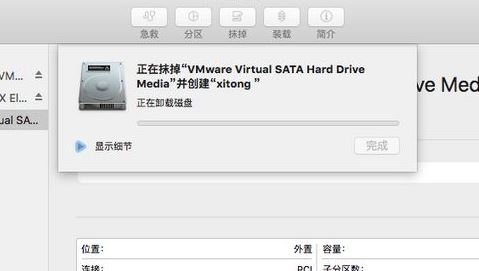
6、接着我们选择已经格式化成guid分区的硬盘,就是下图所示的黄色的磁盘,接着系统会自动安装的:

7、耐心等待系统完成安装;
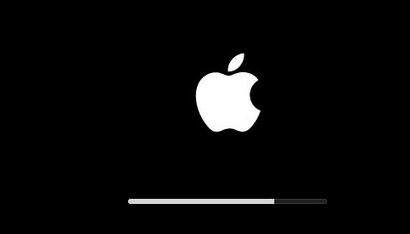
8、安装完成后设置一下语言,设置输入法以及定位,用id的话直接输入即可设置完毕。前提是先联网。这里以不用id登录演示,如下图所示:
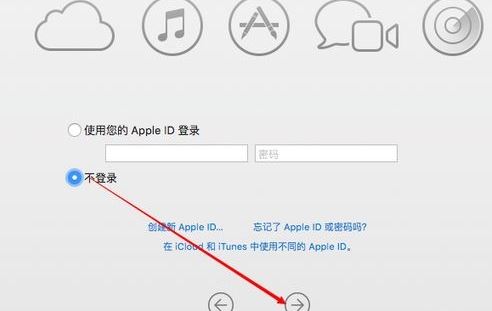
9、接着设置登录用户名账号,密码最低一位数也是可以的。为了防止自己丢了电脑,建议尽量设置简单一点:
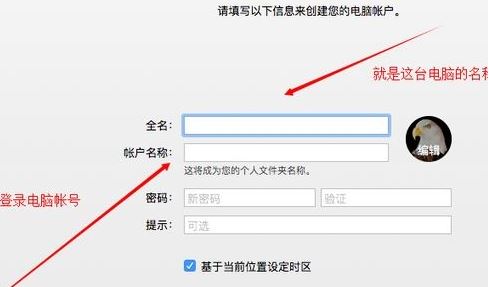
通过上述步骤进行操作我们就完成了拼过一体机的开机设置了,有需要的用户快来试试吧~
分享到: